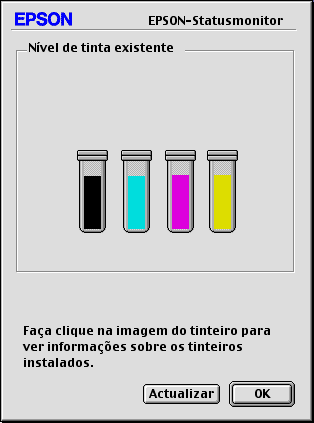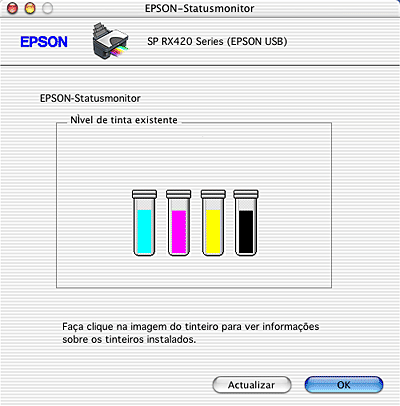Substituir Tinteiros
Verificar a Quantidade de Tinta
 Windows
Windows
 Macintosh
Macintosh
Pode verificar a quantidade de tinta existente nos tinteiros através do produto ou do computador.
 |
Nota:
|
 | |
Se existir outro tinteiro com pouca tinta para além do que vai substituir, este poderá ficar vazio depois de substituir um tinteiro. Adquira um novo tinteiro quando o indicador luminoso Tinta ficar intermitente ou quando o EPSON Status Monitor 3 (Windows) ou o EPSON Status Monitor (Macintosh) indicarem que há pouca tinta.
|
|
Windows
Pode verificar a quantidade de tinta existente nos tinteiros utilizando o EPSON Status Monitor 3 ou o medidor da evolução. Para obter mais informações, consulte a secção adequada apresentada em seguida.
EPSON Status Monitor 3
Aceda ao EPSON Status Monitor 3 de uma das formas apresentadas em seguida.
-
Faça clique duas vezes no ícone de atalho em forma de impressora situado na barra de tarefas do Windows. Para adicionar um ícone de atalho à barra de tarefas, consulte a ajuda interactiva.
-
Aceda ao software da impressora, faça clique no separador Manutenção e, em seguida, faça clique na tecla Status Monitor 3.
Aparecerá um gráfico a indicar a quantidade de tinta existente.
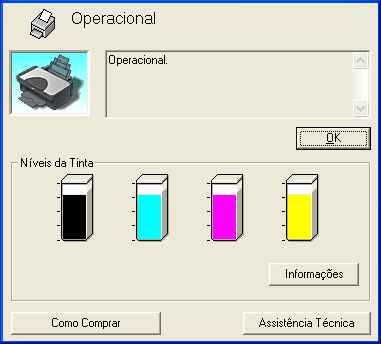
 |
Nota:
|
 | |
Se algum dos tinteiros instalados estiver danificado, for incompatível com o modelo da impressora ou não estiver correctamente instalado, o EPSON Status Monitor 3 não apresentará um cálculo exacto da quantidade de tinta existente em qualquer um dos tinteiros. Certifique-se de que substitui ou volta a instalar o tinteiro indicado pelo EPSON Status Monitor 3.
|
|
Medidor de evolução
A caixa de diálogo Medidor de evolução EPSON aparece automaticamente quando envia uma tarefa de impressão para o produto. Pode verificar a quantidade de tinta existente através desta caixa de diálogo.
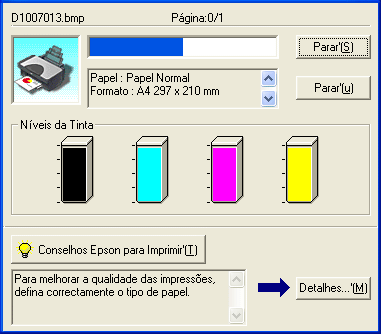

[Superior]
Macintosh
Pode verificar a quantidade de tinta existente nos tinteiros através do EPSON StatusMonitor. Execute as seguintes operações:
Mac OS 9
 |
Aceda à caixa de diálogo Imprimir ou Definir Página.
|
 |
Faça clique no ícone Utilitários  e, em seguida, faça clique na tecla EPSON StatusMonitor da caixa de diálogo Utilitários. e, em seguida, faça clique na tecla EPSON StatusMonitor da caixa de diálogo Utilitários.
|
Aparecerá um gráfico a indicar a quantidade de tinta existente.
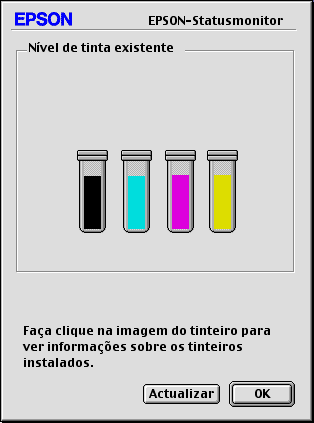
 |  |
Nota:
|
 |  | -
O gráfico apresenta a quantidade de tinta existente quando abriu o EPSON StatusMonitor pela primeira vez. Para actualizar as informações relativas ao nível de tinta, faça clique em Actualizar.
|
|
 |  | -
Se algum dos tinteiros instalados no produto estiver danificado, for incompatível com o modelo da impressora ou não estiver correctamente instalado, o EPSON StatusMonitor não apresentará um cálculo exacto da quantidade de tinta existente em qualquer um dos tinteiros. Certifique-se de que substitui ou volta a instalar um tinteiro quando o supervisor de estado EPSON assim o indicar.
|
|
Mac OS X
 |
Faça clique duas vezes em Macintosh HD (o nome predefinido para o disco), faça clique duas vezes na pasta Aplicações e, em seguida, faça clique duas vezes no ícone de utilitários da impressora EPSON (EPSON Printer Utility). Aparecerá a janela da lista de impressoras.
|
 |
Seleccione o produto e, em seguida, faça clique em OK. Aparece a caixa de diálogo EPSON Printer Utility.
|
 |
Faça clique na tecla Supervisor de Estado EPSON . Aparece a caixa de diálogo do Supervisor de Estado EPSON.
|
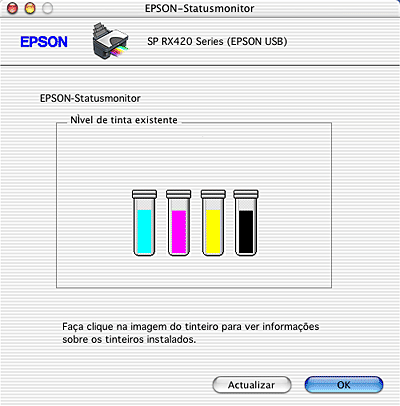
 |
Nota:
|
 | -
O gráfico apresenta a quantidade de tinta existente quando abriu o supervisor de estado EPSON pela primeira vez. Para actualizar as informações relativas ao nível de tinta, faça clique em Actualizar.
|
|
 | -
Se algum dos tinteiros instalados no produto estiver danificado, for incompatível com o modelo da impressora ou não estiver correctamente instalado, o EPSON StatusMonitor não apresentará um cálculo exacto da quantidade de tinta existente em qualquer um dos tinteiros. Certifique-se de que substitui ou volta a instalar um tinteiro quando o supervisor de estado EPSON assim o indicar.
|
|

[Superior]
 Windows
Windows Macintosh
MacintoshWindows
Macintosh
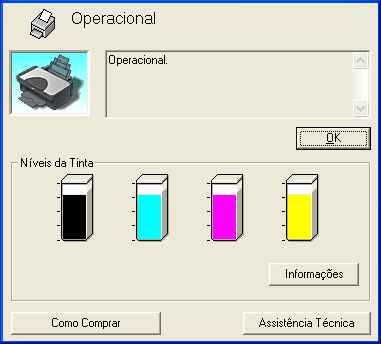
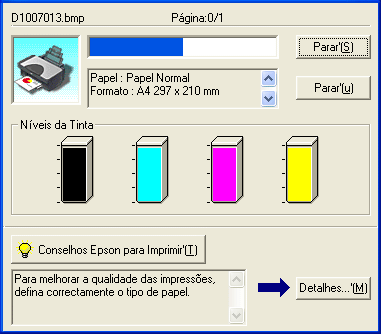



 e, em seguida, faça clique na tecla EPSON StatusMonitor da caixa de diálogo Utilitários.
e, em seguida, faça clique na tecla EPSON StatusMonitor da caixa de diálogo Utilitários.